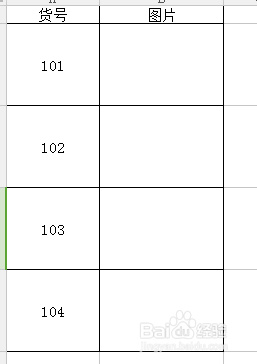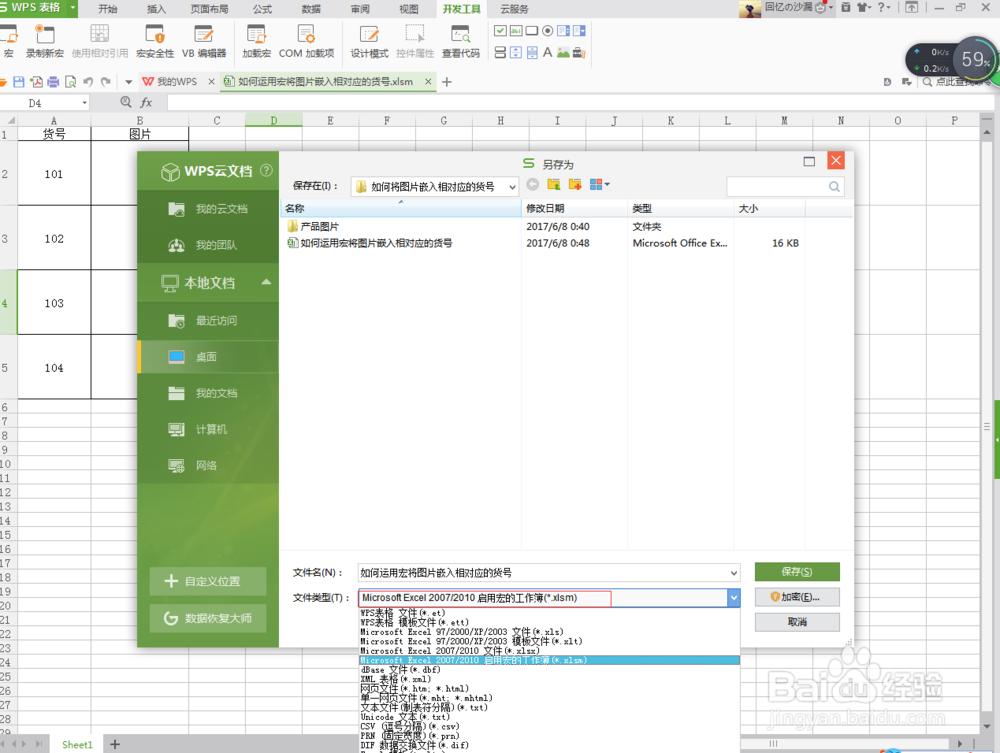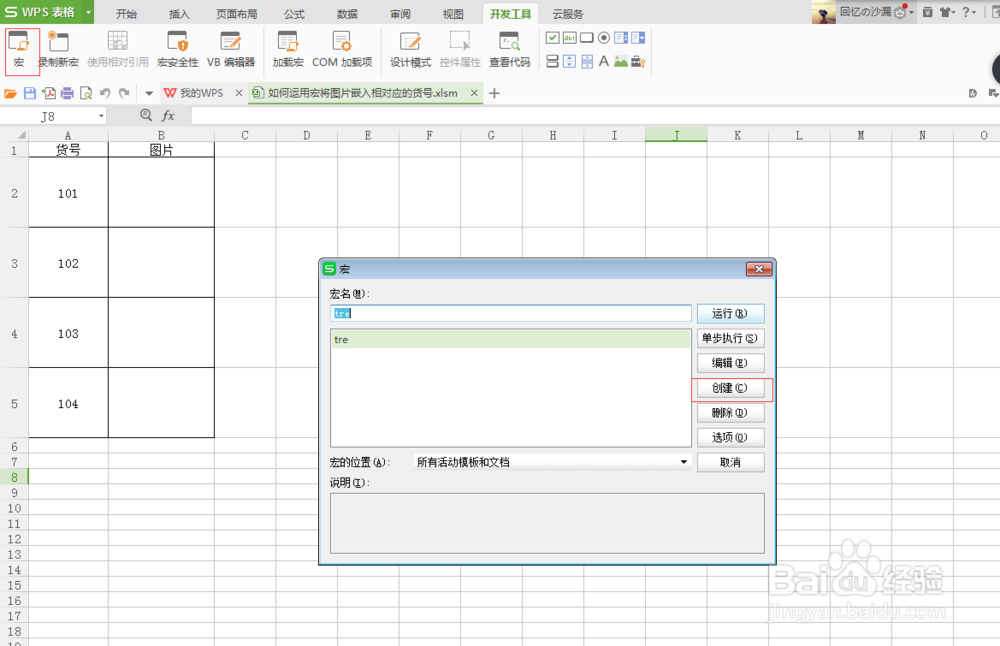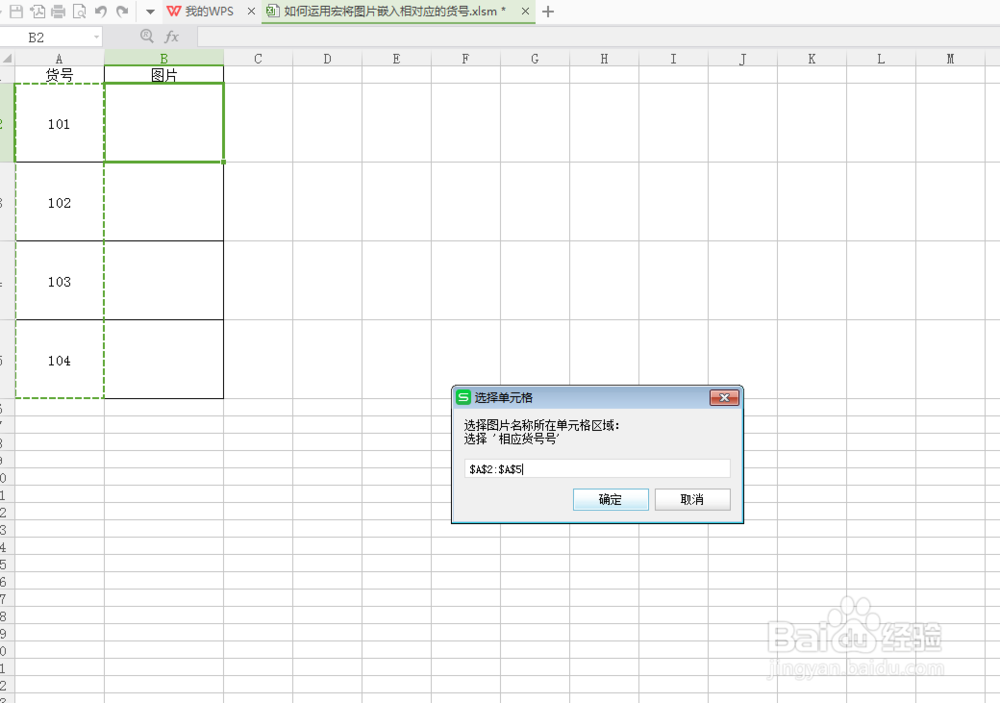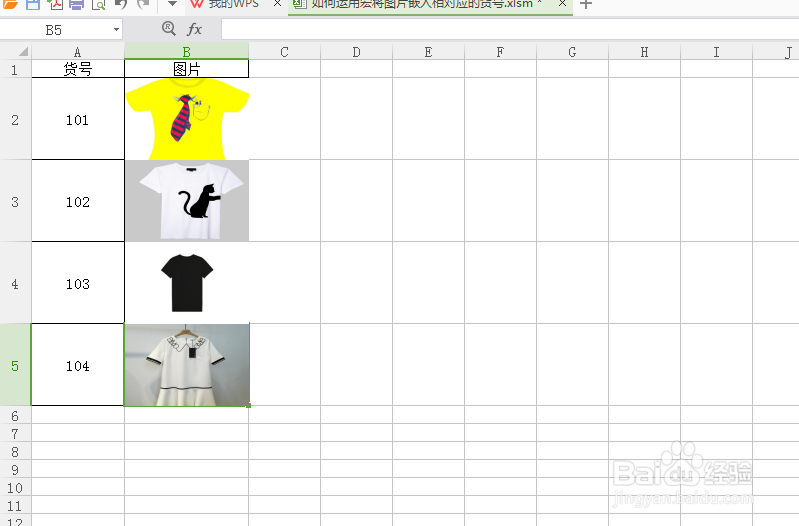1、第一步:打开WPS文档表格,新建一份(如图1所示)有货号的表格,右边需要嵌入相应的图片。
2、第二步:确保使用的WPS已经安装了宏插件,安装WPS时默认不安装宏插件,所以需要自行安装宏侑喏嵋甲插件方可使用。安装宏插件后(如图2所示)。
3、第三步:确保安装好宏插件能正常使用后,我们先将刚新建的表格另外保存为xlsm格式的文档,方便等会保存宏代码。(如图3所示)
4、第四步:保存为xlsm格式的文档后,我们打开文档,创建一个宏,在这我命名为tre,点击编辑,进入VBA编辑器,将写好的代码粘贴到面板中,保存。(如图4,5所示)
5、第五步:保存好代码后,设置运行宏的快捷键,在这我设置成Crtrl+r(如图6所示)。
6、第六步:在对应的单元格中,按Ctrl+r,选择相应的货号,确定后,图片自动嵌入相应单元格中。(如图7,8所示)